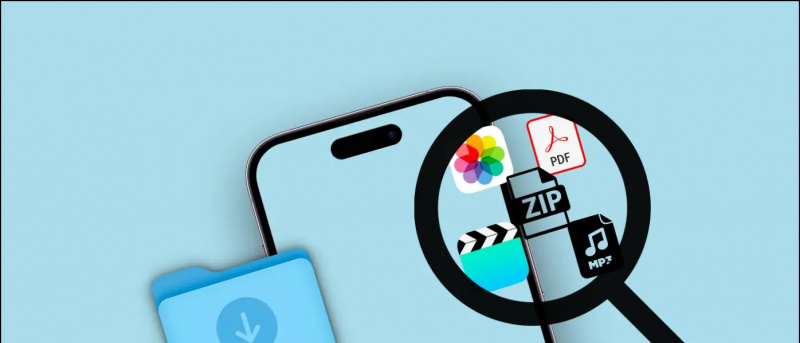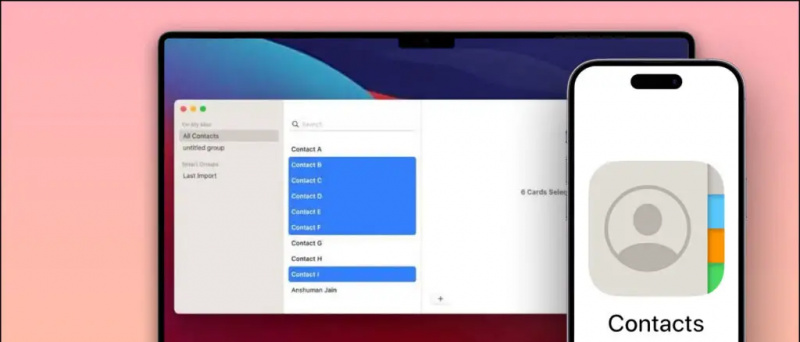Obsah
Táto príručka vám ukáže, ako hrať hry Wii U na počítači. Vychutnajte si vysoko kvalitnú knižnicu hier Wii U na počítači s prístupom k vylepšeným grafickým funkciám, cheatom a ďalším. Wii U USB Helper pôvodne od Hikari06 a oživený pomocou FailedShack, je možné použiť na stiahnutie Wii U hier priamo do vášho PC na hranie s emulátorom Cemu.
ako vytvoriť svoj vlastný zvuk upozornenia pre Android
Požadované súbory na stiahnutie:
- Prečo
- CemuHook (Najnovšia verzia)
- Pomocník Wii U USB
- Komunitné grafické balíčky Cemu
Prečo emulátor
- Cemu sa používa na hranie hier Wii U na PC
- Systémové požiadavky spoločnosti Cemu sú pomerne vysoké, zvlášť sa odporúča samostatná grafická karta
- Pomocník Wii U USB možno použiť na stiahnutie hier Wii U do počítača
Adaptér Bluetooth 8BitDo Switch Controller ![ikona-amazon]()
- Na bezdrôtové pripojenie ovládača Switch Pro Controller k počítaču je potrebný adaptér alebo hardvérový kľúč Bluetooth
- Adaptér 8BitDo automaticky nakonfiguruje váš ovládač a emuluje ovládač Xbox 360
- Je to najlepšie bezproblémové riešenie, nie sú potrebné žiadne ďalšie ovládače ani aplikácie, ako napríklad BetterJoyforCemu
- Funguje so všetkými hrami, emulátormi a Steamom ihneď po vybalení
- Funguje s PC, macOS, Switch a Android (cez kábel OTG)
- Možno použiť aj na pripojenie Dualshock a Xbox radiče na všetkých kompatibilných platformách (napriek názvu)
Senzorová lišta USB Wii ![ikona-amazon]()
- Na pripojenie Wiimote k počítaču môžete pre zvýšenie autenticity použiť lištu senzora s adaptérom Bluetooth
- Mayflash Sensor DolphinBar je vybavený zabudovaným rozhraním Bluetooth, ktoré zaisťuje kompatibilitu s počítačom a všetkými doplnkami Wiimote priamo z krabice.
- Mnoho hier Wii U je kompatibilných alebo skutočne vyžaduje Wiimote
Adaptér GameCube na USB ![ikona-amazon]()
- Na autentickejšie hranie hier GameCube s originálnym ovládačom je možné použiť USB adaptér
- USB adaptér Mayflash Gamecube je široko používaný a podporuje až štyri ovládače
- Je tiež kompatibilný s Wii U a Switch, čo z neho robí vynikajúcu investíciu
- Vyžaduje sa inštalácia ovládača so zadig
ScpToolkit (Voliteľné)
- PCSX2 je kompatibilný s Dualshock 4 natívne v systéme Windows 10
- Môže byť nainštalovaný program ScpToolkit, aby bol Dualshock 3/4 kompatibilný s Windows 7 a 10
- ScpToolkit bude emulovať vstupy ovládačov pre Xbox 360, vďaka čomu budú ovládače Dualshock kompatibilné so všetkými hrami, ktoré ovládače podporujú
Nastavuje sa Cemu
- Vytvorte priečinok s názvom
Wii Una vašom PC - Vo vnútri
/Wii U/priečinok, vytvorte priečinok s názvomGamesa priečinok s názvomUpdates and DLC - Umiestnite všetky hry Wii U, ktoré máte do
/Wii U/Games/priečinok (.WUX,.WUD, Loadiine) - Stiahnite a extrahujte obsah
cemu.zipdo priečinka v počítači - Extrahujte obsah
cemuhook.zipdo/cemu/priečinok v počítači - Spustiť
Cemu.exe
Ak sa zobrazí výzva programu Windows Defender, kliknite na ikonu [Viac informácií] -> [Každopádne spustiť] pokračovať - Zadajte
/Wii U/Games/priečinok ako cesta k vašim hrám - Kliknite [Stiahnite si komunitné grafické balíčky] potom kliknite [Ďalšie]
- Poznačte si klávesové skratky GamePad na dotykovej obrazovke a potom vyberte [Konfigurovať vstup] otestovať ovládač
- Nastaviť [Ovládač emulácie] na Wii U GamePad
- [Set Controller API] do [XInput]
- Nastaviť [XInput] pre ovládač Xbox 360 (+ emulovaný)
- Nastaviť [DInput] pre generické radiče (Dualshock / Switch Pro bežal natívne)
- Wiimote a GameCube možno nastaviť aj ovládače
- Nastaviť [Kontrolór] do [Ovládač 1]
- Postupne namapujte všetky tlačidlá na váš ovládač
- Nezabudnite pomenovať a uložiť svoj konfiguračný profil tlačidla
- Kliknite [Zavrieť] po dokončení na stránke s nastavením
- Kliknite [Stiahni teraz] v dolnej časti stránky na stiahnutie ďalších písiem poskytovaných CemuHook
- Inštalácia je dokončená, vyberte [Súbor] -> [Naložiť] z horného menu spustiť
.WUDa.WUXHerné súbory Wii U.
Pri prvom spustení hry musí Cemu namiesto načítania všetkého pri štarte vytvoriť shader cache, pretože hra beží. To môže viesť k zvýšenému koktaniu a oneskoreniu pri vstupe do nových oblastí alebo prostredí v hre. Môžete sa rozhodnúť to ignorovať a nechať Cemu, aby pre vás vytvorilo shaderovú medzipamäť, alebo si môžete stiahnuť už vytvorené vyrovnávacie pamäte shaderov od iných používateľov pre vaše hry.
Navštívte CEMUcaches (Reddit) pre zbierku vyrovnávacích pamätí shaderov prispievaných používateľmi.
prichádzajúci hovor sa nezobrazuje na obrazovke
Cemu môže načítať .WUD / .WUX súbory, ktoré už vlastníte. Pomocník Wii U USB Helper sa dá použiť na stiahnutie hier Wii U priamo do počítača a inštaláciu pomocou aplikácie Cemu.
Stiahnite si a nainštalujte hry pomocou pomocníka USB Wii U.
Nainštalujte si pomocníka USB Wii U (USBHelperLauncher)
USB Helper Launcher je sada opráv, ktoré oživia ukončenú USB Helper.
- V počítači vytvorte priečinok s názvom
USBHelper Downloads - Vytvorte dva priečinky s názvom a
DL-DecaDL-Encvo vnútri/USBHelper Downloads/priečinok v počítači - Spustiť
USBHelperInstaller.exenainštalovať USBHelper - Vyberte verziu
0.6.1.655a počkajte na dokončenie procesu
To môže trvať 30 - 60 minút v závislosti od rýchlosti sťahovania - Po dokončení inštalácie spustite USBHelper
Vytvorte vo svojej bráne Firewall aplikáciu USBHelper, aby ste predišli komplikáciám so sťahovaním hier - Súhlasíte s vylúčením zodpovednosti a vyberte svoj región
- Vyberte
/USBHelper Downloads/DL-Enc/priečinok v počítači ako miesto na uloženie vašich hier - Zadajte
titlekey.ovhako web pre klávesy titulu - Po načítaní USBHelper kliknite na [Nastaviť extrakčný adresár]
- Vyberte
/USBHelper Downloads/DL-Dec/priečinok v počítači
Gratulujeme k dokončeniu úvodného nastavenia pomocníka Wii U USB Helper, teraz môžete prejsť na sťahovanie záložných hier priamo z aplikácie z vášho počítača.
Stiahnite si hry
- Prejdite alebo vyhľadajte hru, ktorú si chcete stiahnuť
- Kliknite na ikonu [Pridať] , [Pridať aktualizáciu] alebo [Pridať DLC] tlačidlá na pridanie hier, aktualizácií alebo DLC do poradia sťahovania
- Vyberte [Spustiť sťahovanie] zahájiť sťahovanie
- Zobrazí sa správca sťahovania, ktorý zobrazuje priebeh vašich sťahovaní
- Počkajte na dokončenie sťahovania
Nainštalujte si hry na Cemu
- Kliknite pravým tlačidlom myši na stiahnutú hru a vyberte možnosť [Rozbaliť (Loadiine)] potom vyberte hru, aktualizácie a DLC
- Po dokončení kliknite pravým tlačidlom myši na ikonu [Nastaviť extrakčný adresár] tlačidlo na otvorenie
/USB Helper Downloads/DL-Dec/priečinok - Toto
/DL-Dec/priečinok bude obsahovať vašu hru, aktualizácie a DLC v samostatných priečinkoch - Presuňte priečinok Update a DLC do priečinka
/Updates and DLC/priečinok používaný pre Cemu - Skopírujte priečinok Hra do svojho
/Games/priečinok používaný pre Cemu - Spustite Cemu a z horného menu vyberte [Súbor] -> [Nainštalujte si herný titul, aktualizáciu alebo DLC]
- Prejdite na
/Wii U/Games/[Game Folder]/meta/priečinok a vybertemeta.xmlspis - To isté urobte s
/meta/meta.xmlsúbor v Aktualizácia a DLC priečinky pre vašu hru a potom znovu spustite Cemu - Hry, aktualizácie a DLC je možné zo zariadenia
/Wii U/po správnom nainštalovaní do Cemu - Hra, aktualizácia a DLC sa nainštalujú do Cemu, dvojitým kliknutím ju spustíte zo zoznamu
Viac emulácie a hier pre PC
PCSX2 - Hrajte hry PS2 na počítači
Dolphin - Hrajte hry GameCube a Wii na PC
RetroArch - emulátory na PC (DC, PSX, PSP, Wii, GC, DS, N64 a ďalšie)
Ako používať ovládač Switch Pro na PC (+ BetterJoyforCemu)
ScpToolkit - Ako používať radiče Dualshock PS3 / PS4 na počítači so systémom Windows
NoPayStation - Stiahnite si hry PS3, PS Vita, PSP a PSX priamo do počítača
Úvery
moje kontakty google sa nesynchronizujú